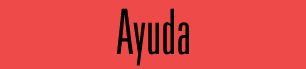DESCRIPCI╙N E INSTRUCCIONES B┴SICAS/PR┴CTICAS PARA PROGRAMAS DE "INTERNET"
NOTA: El primer paso para utilizar cualquiera de los programas de Internet que se describen a continuaci≤n es, evidentemente, conectar con nuestro proveedor de Internet, ya sea mediante el "Trumpet Winsock" (generalmente para versiones anteriores del Windows) o el "Acceso Telef≤nico a Redes" (del Windows 95). Se entiende que este primer paso ya ha sido ejecutado sin problemas antes de proceder a lo que sigue.
NETSCAPE - NAVEGADOR DE LA "WORLD-WIDE-WEB"
Manejo Bßsico:
Una vez dentro del programa, existen las siguientes opciones:
- CONECTAR CON UNA DIRECCI╙N YA CONOCIDA:
En el men· "File", seleccionar "Open Location (≤ URL)". Introducir direcci≤n en el cuadro de texto. Pulsar "Open". El cuadro se cerrarß y el navegador comenzarß a conectar y cargar la pßgina introducida....Y PARA LOS QUE TENGAN "PRISA DE VERDAD" (un "truquillo" para ir a·n mßs rßpido): Si la direcci≤n a donde vamos es la principal de un servidor, y sabemos que acaba en "com" (no "es" u otra extensi≤n), el Netscape tiene una opci≤n muy interesante que consiste en que, introduciendo ·nicamente el nombre "principal" de la URL, Θl se ocupa de "rellenar" el resto. Por ej., si queremos acceder a "http://www.sfsinforma.com", lo ·nico que tendremos que teclear dentro del cuadro de texto que se abre al seleccionar "Open Location (≤ URL)" serß "sfsinforma"...interesante (y prßctico), ┐no?
- CONECTAR CON UNA DIRECCI╙N PROCEDENTE DE UNA B┌SQUEDA O DE OTRA P┴GINA:
Tras efectuar una b·squeda (habiendo conectado con cualquier servidor de b·squedas como se indica en el punto 1 e introducido el concepto a buscar), o hallßndonos en una pßgina web con conexiones de hipertexto (normalmente subrayadas; cuando situamos el rat≤n sobre ellas Θste se transforma en una mano, y en la parte inferior de la pantalla observamos que aparece una nueva direcci≤n "http"), basta situar el rat≤n sobre la URL a la que nos interesa conectarnos y pulsar el bot≤n izquierdo una vez. El navegador procederß del mismo modo que en el punto 1.
- ABRIR UN FICHERO DE HIPERTEXTO:
En el caso de que dispongamos dentro de nuestro propio ordenador de pßginas web (hipertexto) grabadas, aunque NO en lφnea (Internet), es posible cargarlas estando en Netscape, de modo que podamos acceder a las direcciones contenidas en estos archivos cuando estemos en lφnea.
Para ello, en el men· "File" seleccionaremos "Open File", haremos doble click del rat≤n sobre el archivo guardado que nos interese, y Θste se cargarß en el Netscape. Luego, podremos hacer uso de las conexiones de hipertexto que contenga este archivo del mismo modo en que lo harφamos en el punto 2.
- GUARDAR UNA P┴GINA WEB:
Estando en lφnea, podemos guardar una pßgina web (que nos interese para imprimir mßs tarde, o conectar con alguna de sus conexiones en otro momento sin necesidad de volver a acceder a ella en lφnea), simplemente seleccionando "Save as" en el men· "File". Si no da un nombre de guardado por defecto, o si preferimos cambiarlo para que sea mßs claro, podemos hacerlo.
- IMPRIMIR UNA P┴GINA WEB:
Esto se puede hacer directamente estando en lφnea, simplemente seleccionando "Print" en el men· "File". Sin embargo, a no ser que nos interese imprimir TODA la pßgina tal cual estß, con grßficos incluidos etc., se recomienda NO emplear esta opci≤n, ya que el navegador deberß volver a cargar la pßgina en su totalidad antes de poder imprimirla. Si lo que nos interesa es el TEXTO contenido en esa pßgina, se sugiere COPIARLO para su posterior lectura/impresi≤n/etc. Para ello se deberß:
Tener un procesador de textos abierto simultßneamente (aunque minimizado), "marcar" el texto comenzando al principio de la pßgina pulsando el bot≤n izquierdo del rat≤n y manteniΘndolo presionado hasta el final de la pßgina (con ayuda de las flechas de direcci≤n la pßgina se irß "deslizando" hacia abajo en la pantalla), y luego seleccionar "Copy" en el men· "Edit". Maximizaremos el procesador de textos y con "Paste" en el men· "Edit" copiaremos el texto. Antes de continuar, se aconseja GUARDAR el trabajo. Podemos entonces volver a minimizar el procesador y continuar "navegando".
- OTROS MODOS DE MOVERSE POR LAS P┴GINAS WEB "YA VISITADAS":
Existen dos opciones bßsicas para volver a visitar pßginas a las que ya hemos accedido con anterioridad:
(a) Dentro de una misma sesi≤n: Si el directorio cachΘ estß funcionando correctamente, aunque no hayamos "guardado" ni "marcado" una pßgina visitada, Θsta quedarß "en memoria" bajo la nomenclatura de "historial". Asφ, seleccionando "Go" en el men·, nos aparecerß una lista de las URLs visitadas dentro de la presente sesi≤n por orden "cronol≤gico", y simplemente haciendo doble click del rat≤n sobre una de ellas volveremos a acceder a la misma. En caso de que no aparezca el listado directamente, probar a ver el "historial", y obrar del mismo modo para acceder a la URL.
(b) Para volver a acceder en sesiones posteriores a una pßgina visitada que haya sido de nuestro interΘs: En el momento de encontrarnos en dicha pßgina, "marcarla" a base de seleccionar "Add Bookmark" en el men· "Bookmarks". Esta marca quedarß guardada en el programa incluso despuΘs de abandonarlo, y para acceder de nuevo a esta pßgina en una sesi≤n posterior s≤lo se deberß seleccionar "View Bookmarks" del men· "Bookmarks", y hacer doble click del rat≤n sobre la URL que nos interese "revisitar".
- "DOWNLOAD" ("BAJAR" O "DESCARGAR") UN PROGRAMA O FICHERO DE LA WWW:
En diversas pßginas web se nos ofrece la opci≤n de "download" algo que hayan puesto allφ a nuestra disposici≤n. El procedimiento es muy simple, ya que lo ·nico que debemos hacer es un doble click sobre el hipertexto se±alizado con "download". Esto normalmente nos llevarß a un servidor adicional de dicha pßgina que es, en realidad, de "ftp", y que nos traerß el programa o fichero a nuestro ordenador. Si hay instrucciones adicionales, serßn tambiΘn sencillas y s≤lo deberemos seguirlas. Lo ·nico a tener en cuenta es:
(a) Cuando pregunte si deseamos "visualizarlo" o "guardarlo en disco", deberemos seleccionar el "guardado" (darle un nombre, colocarlo donde nos interese, etc...)
(b) Antes de abrirlo, ííííes muy importante pasarle un anti-virus actualizado y completo!!!!! (Se nos advierte constantemente del peligro de traernos de la red diversos virus junto con los ficheros).
Mientras se estΘ descargando, podemos realizar otras operaciones (por lo que es aconsejable efectuar el "downloading" al principio de una sesi≤n, ya que asφ podremos "entretenernos" con otras tareas mientras termina de descargarse...íííque a veces puede ser un tiempo considerable!!!)
OBSERVACIONES:
Aunque el Netscape dispone de opciones para recoger grupos de noticias (news), y efectuar charlas en tiempo real (chats), NO se recomienda para estas tareas (resulta mßs lento y menos fiable). Para ello existen programas especφficos mucho mßs adecuados.
Algunas URLs constan de sφmbolos que NO aparecen directamente en nuestros teclados. ╔stos se pueden obtener mediante el uso de la tecla "Alt" mßs una secuencia numΘrica. El mßs habitual de estos sφmbolos es el ~, que se consigue con Alt 126 (manteniendo presionado el "Alt" mientras se pulsan los dφgitos correspondientes)
Dentro del men· "Options", conviene tener seleccionadas las opciones "Show Location" y "Show Directory Buttons". La primera nos mostrarß exactamente a quΘ URL estamos accediendo / hemos accedido, ademßs del logotipo del Netscape que tendrß los asteroides en movimiento mientras estΘ a·n cargando la pßgina. El segundo nos proporcionarß una barra de botones ·til en cuanto a que en ella aparece el "Net Search", que nos lleva directamente al buscador de Netscape, donde se puede realizar una b·squeda sobre la marcha o, a travΘs de su pßgina, acceder a la mayor parte de los otros buscadores mßs importantes.
Existe una opci≤n, dentro del men· "File", llamada "New Window", que sirve para abrir una nueva ventana del Netscape de forma simultßnea a la que estamos empleando (bßsicamente, para acceder a dos direcciones a una misma vez). Sin embargo, esta opci≤n no estß especialmente recomendada, excepto en casos muy concretos (por eje., que se estΘ "bajando"/"descargando"/"downloading" un archivo que, en lugar de generar una "saving location" - ventana independiente con indicaciones de progreso de la operaci≤n -, dependa directamente de la pßgina en que nos encontremos - es decir, si la cerramos o nos vamos de ella, cesa el "download" -; en este caso, serφa necesario abrir una nueva ventana si deseamos continuar "navegando" mientras "descargamos" el archivo), ya que lo ·nico que significa es que el Netscape deberß conectar con ambos servidores a la vez, ralentizando - claro estß - las dos conexiones. Es preferible, en la mayorφa de los casos, acceder a una sola URL a un tiempo. A este respecto, y por si ello presentara alguna duda, hacer notar que el Netscape, de hecho, conecta con el servidor remoto por cuatro vφas simultßneas, recibiendo asφ todos los "pedacitos" de informaci≤n que componen una pßgina por estas vφas separadas y uniΘndola al llegar aquφ (de ahφ que sea posible solicitar el acceso a mßs de una URL a un mismo tiempo).
En todo momento, ademßs de la indicaci≤n que nos ofrece el logotipo del Netscape en cuanto a si estß a·n cargando una pßgina o no, si observamos la parte inferior de la pantalla del programa podremos ver lo que el programa estß "haciendo", es decir, localizando la direcci≤n, conectando con el servidor, n║ de bytes transferidos (a este punto veremos que nos va indicando tantos bytes recibidos de tantos en total, y que las cantidades varφan...ello es debido a la conexi≤n "cußdruple y simultßnea" que realiza el Netscape - comentada anteriormente).
Hay otras configuraciones dentro del Netscape que pueden ser necesarias para su correcto funcionamiento, dependiendo de nuestro proveedor de Internet pero, si no han surgido problemas de este tipo hasta la fecha, es bastante probable que todos los parßmetros ya estΘn introducidos correctamente.
OBSERVACIONES Y "TRUCOS" ADICIONALES PARA EL "NETSCAPE""
Ademßs de las notas sobre el programa incluidas en la "Descripci≤n e Instrucciones Bßsicas", hay otros peque±os elementos a tomar en cuenta con este programa que podrßn hacer nuestra "navegaci≤n" mßs c≤moda y rßpida. ╔stos son:
- Por regla general, los webs europeos son bastante mßs lentos que los norteamericanos y demßs. Por ello, siempre que esto sea posible, accederemos a la informaci≤n que nos interesa a travΘs de los ·ltimos. Si es un buscador, dßndole el tΘrmino en castellano/alemßn/etc., igualmente nos proporcionarß las direcciones de los servidores en tales idiomas (en su casi totalidad); si es un web que dispone de "mirrors" (pßginas idΘnticas en diversos servidores), aunque por l≤gica nos parezca que estando mßs cerca de nosotros geogrßficamente la informaci≤n tambiΘn nos llegarß antes, es bastante probable que Θste NO sea el caso; si se trata de "downloading" algo, algunos servidores ofrecen la posibilidad de descargar/bajar el archivo o programa desde diferentes servidores de ftp situados en diversos paφses - de nuevo, puede que alguno se encuentre "geogrßficamente" mßs cerca, íípero no por ello resultarß mßs rßpido!!
- Aunque es "normal" que las pßginas tarden a veces un rato "larguillo" en cargarse (estamos accediendo al otro extremo del globo, tal vez a un servidor muy "visitado" o con grandes grßficos), puede llegar un momento en que la tardanza ya no sea tan "normal" (a veces el primer intento de conexi≤n del Netscape sale "rana"). Ahφ es cuando tenemos dos opciones para intentar solventar el asunto:
En la barra de botones, pulsar "reload" (es como una flecha en cφrculo en sentido contrario a las agujas del reloj). Esto volverß a cargar la pßgina, y puede que en esta ocasi≤n la conexi≤n sea mejor. TambiΘn, si habφa una parte mayor de la pßgina ya cargada pero que no podφamos visualizar, aparecerß en pantalla a este punto y, si el web en cuesti≤n lo estßbamos utilizando simplemente de "puente" hacia otro sitio, es probable que ya ahora encontremos lo que deseamos sin necesidad de esperar a que la pßgina se cargue del todo, con lo que podemos pulsar el bot≤n de parada "stop" (se±al tipo stop "universal" en la barra de botones) y, mediante las conexiones de hipertexto, "saltar" hacia el punto deseado. --> ííEvidentemente, esto implica que en ning·n caso es necesario que una pßgina estΘ cargada por completo antes de que podamos hacer uso de los datos que Θsta contiene!!
En la barra de botones, pulsar "parada" (stop). Esto es aconsejable, sobre todo, si vemos que el programa ya lleva rato recibiendo datos (seg·n informaci≤n en parte inferior de la pantalla) y que a·n no visualizamos nada o muy poco. Al parar la transmisi≤n, es probable que nos aparezca en pantalla casi la totalidad de la pßgina, con lo que ya podremos trabajar con ella...claro que tambiΘn puede suceder que Θsta se quede totalmente en blanco y ídebamos comenzar nuevamente desde el principio! (un simple "reload" bastarß en la mayorφa de los casos). A menudo, no obstante, merece la pena intentarlo. --> TambiΘn es aconsejable pulsar "parada" cuando vayamos a irnos a otra pßgina, a travΘs de una conexi≤n de hipertexto o mediante "open location", si la pßgina en que nos encontramos a·n no se ha cargado del todo. Esto evitarß posibles "cuelgues" del programa y que contin·e empleando alguna de sus conexiones para intentar terminar de cargar al pßgina actual.
- A veces, cuando intentemos acceder a una pßgina web, nos responderß que no estamos autorizados o que no puede conectar con esa direcci≤n. Puede haber varios motivos para ello (por ej., que el servidor en cuesti≤n quiera que nos "registremos, gratuitamente o no" con Θl antes de acceder a su informaci≤n). Asφ, una de las opciones que suele funcionar consiste en intentar primero acceder al "origen" de la pßgina, o a un paso anterior al que nos dirigφamos. Me explico con un ejemplo prßctico (e hipotΘtico): si, al intentar conectar con "http://www.quote.com/cgi-bin.quote" NO nos lo permite, probaremos a entrar en "http://www.quote.com/" y, desde ahφ, seguir las instrucciones que nos den para continuar hasta el cgi-bin.quote (NO necesariamente con esa misma nomenclatura pero, al posicionar el cursor sobre alguna conexi≤n de hipertexto, veremos que Θse serφa el resultado de nuestra acci≤n).
- Respecto a lo anterior, y en otros casos, el programa simplemente se "cuelga" (nos dice que esa direcci≤n no tiene entrada DNS, etc.)...como en casi todo en esta vida, lo mejor es, cuando salen mensajes de este tipo, intentarlo al menos DOS veces antes de "darnos por vencidos... a menudo a la segunda se conecta sin problemas... í"particularidades" de los programas de comunicaciones! (Lo mismo ata±e a la entrada inicial en el programa: si nos diera un mensaje de este tipo antes de conectar siquiera con nuestra pßgina "home", antes de salir del programa o "alucinar" con Θl, probar a pulsar el bot≤n "home" (dibujo de una casita) en la barra de botones...probablemente en esta ocasi≤n entrarß en la pßgina sin dificultades.
- En cuanto al tema de los buscadores (datos adicionales): Como ya comentßbamos, una lista bastante completa de los buscadores "extranjeros" se encuentra al acceder a la pßgina de "Net Search" del mismo Netscape. La cuesti≤n estß, pues, en decidir quΘ buscador puede interesarnos mßs, y ello dependerß de la b·squeda que deseemos realizar. Por ejemplo, el Yahoo (http://www.yahoo.com) estß ·ltimamente algo colapsado, y suele ser bastante "pejiguero" (Θl mismo ya descarta muchas opciones). Sin embargo, cuando va a buena velocidad y lo que buscamos es bastante "preciso" (un nombre de pßgina concreto, etc.) o lo queremos buscar por temßtica (φndices), Θste es el buscador por excelencia. Luego tenemos, como otro ejemplo, el Altavista (http://altavista.digital.com), que es mucho menos "estricto" que el anterior, con lo que si no tenemos una idea clara del nombre del web que buscamos, o queremos ver tantos servidores como haya que hagan referencia a un mismo tΘrmino etc., Θste es el buscador mßs indicado (íclaro que a veces tendremos que pasar por muchas de sus pßginas de resultados de la b·squeda antes de encontrar definitivamente lo que buscamos!). Por ·ltimo, y entre los mßs "grandes", estßn el Lycos (http://www.lycos.com) y el propio buscador del Netscape (al que se accede mediante la barra de botones). Ambos son bastante buenos y completos, una especie de intermedio entre el Yahoo y el Altavista. Sobre los espa±oles (OlΘ en http://www.ole.es y Oz· en http://www.ozu.es) es difφcil dar una opini≤n clara y concisa...mßs que nada los veo interesantes para b·squedas especφficas por temßtica...por lo demßs, son muy lentos (especialmente el olΘ) y no contienen tanta informaci≤n como los anteriores (despuΘs de todo, tambiΘn son mßs "nuevos"..). Lo que sφ harφa es una menci≤n especial al buscador de Catalu±a "Infopista" (http://www.partal.com/infopista), por su amplia cobertura de toda Catalu±a...íy en varios idiomas!
TambiΘn a tener en cuenta, en todos los casos (especialmente con los buscadores pero igualmente con los webs en general), es la opci≤n de utilizar el "s≤lo texto" (cuando esta opci≤n estß disponible dentro de la pßgina). Por lo general, el hecho de que el programa no tenga que cargar grßficos lo harß mßs rßpido, aunque no siempre es Θste el caso (tal vez ponen mejores medios para la transmisi≤n "completa"). La manera de llegar a ello (s≤lo texto) puede ser o bien pulsar la conexi≤n de hipertexto que aparezca en la propia pßgina dando esta opci≤n o bien, como es el caso del Yahoo, en la misma direcci≤n a±adir un "text/" al final de su direcci≤n - es decir, "http://www.yahoo.com/text/".
|